¿Puedes borrar un disco SSD de tu computadora? Por supuesto, puedes borrar tu disco SSD. Cuando desee borrar sus datos de su SSD para proteger sus datos confidenciales y mantener el rendimiento, borrar el disco es una opción segura y eficaz. A diferencia de los HDD tradicionales, los SSD requieren métodos específicos para garantizar la eliminación completa de los datos sin dañar la unidad. Por lo tanto, es necesario aprender cómo borrar SSD de esta guía.
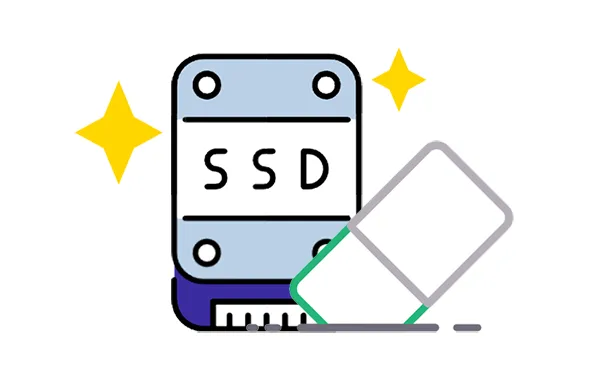
- Parte 1: Qué hacer antes de borrar el disco SSD
- Parte 2: Cómo borrar de forma segura el disco SSD mediante el borrado de datos de iReaShare (el más fácil)
- Parte 3: Cómo borrar el disco SSD mediante la utilidad del fabricante
- Parte 4: Cómo formatear un disco SSD con Administración de discos
- Parte 5: Cómo borrar el disco SSD mediante Parted Magic (para usuarios expertos en tecnología)
- Parte 6: Preguntas frecuentes sobre el borrado del disco
Parte 1: Qué hacer antes de borrar el disco SSD
Antes de continuar con el borrado de su SSD, es fundamental tomar algunos pasos preparatorios para evitar la pérdida de datos y garantizar un proceso sin problemas:
Haga una copia de seguridad de sus datos: asegúrese de que todos los archivos esenciales estén respaldados en una unidad externa o almacenamiento en la nube.
Verifique la copia de seguridad: vuelva a verificar que su copia de seguridad esté completa y sea accesible.
Deshabilite el cifrado: si su SSD está cifrado, desactívelo antes de borrarlo. El cifrado puede interferir con el proceso de eliminación y dejar datos cifrados residuales.
Cierre todas las aplicaciones en ejecución: asegúrese de que no se estén ejecutando aplicaciones que accedan al SSD. Esto evita posibles errores durante el proceso de borrado.
Parte 2: Cómo borrar de forma segura el disco SSD mediante el borrado de datos de iReaShare (el más fácil)
Para los usuarios que buscan una solución sencilla y fácil de usar, iReaShare Data Wipe es una excelente opción. Este software simplifica el proceso de borrar SSD de forma segura con unos pocos clics. Con él, no necesita ingresar esos comandos complicados ni preocuparse por si sus datos se borran por completo o no. Su modo de borrado profundo sigue el estándar DoD 5220.22-M(E) de EE. UU. y puede borrar datos existentes y eliminados de forma permanente.
Características principales de iReaShare Data Wipe:
* Borrar efectivamente el disco SSD en una computadora.
* Proporciona modos de borrado rápido y borrado profundo para que puedas borrar tu disco por completo.
* Borre todos los datos eliminados del SSD para evitar la recuperación de datos.
* Le permite borrar selectivamente archivos y carpetas.
*Compatible con Windows 11/10/8/7.
Descargue el borrado de datos de iReaShare.
A continuación se explica cómo borrar de forma segura un disco SSD con este software:
Paso 1: Descargue e instale iReaShare Data Wipe. Luego ejecútelo en su PC.
Paso 2: Elija " Drive Wiper " en el lado izquierdo y seleccione su disco SSD.

Paso 3: Elija el nivel " Borrado profundo " y haga clic en " Borrar ahora ". Luego haga clic en " Aceptar " en la ventana emergente. El limpiador de disco comenzará a borrar su disco SSD. Una vez borrados, todos los datos desaparecerán para siempre.

Aquí está la guía en vídeo:
Parte 3: Cómo borrar el disco SSD mediante la utilidad del fabricante
Muchos fabricantes de SSD ofrecen sus propias utilidades para administrar y borrar sus unidades. Estas utilidades suelen ofrecer métodos de borrado optimizados y adaptados al modelo de SSD específico. Puede visitar el sitio web del fabricante (por ejemplo, Samsung, Crucial, Western Digital) y descargar la utilidad adecuada para su SSD. Por ejemplo, si utiliza un SSD Crucial, puede descargar el software Storage Executive.
A continuación se explica cómo borrar un disco SSD Crucial con Storage Executive:
Paso 1: Instale el software Crucial Storage Executive en su computadora si su disco SSD es Crucial.
Paso 2: Inicie el software y elija la función " Sanitize Drive ".
Paso 3: siga las indicaciones e instrucciones que aparecen en pantalla para borrar su SSD. Entonces todos los datos de su disco se borrarán permanentemente.
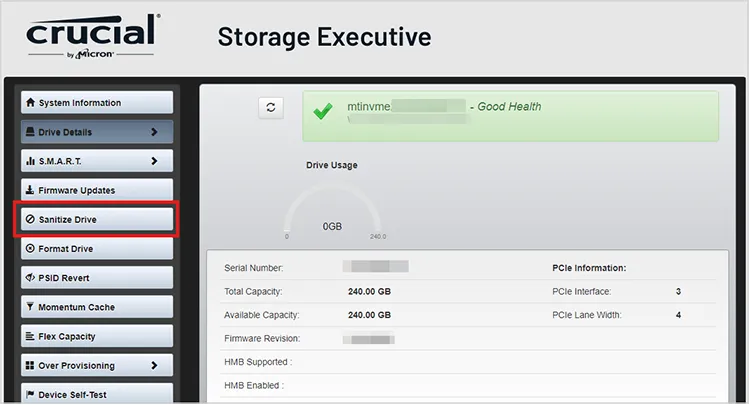
Parte 4: Cómo formatear un disco SSD con Administración de discos
Si bien formatear no es tan seguro como las dos formas anteriores, puede ser una forma rápida de borrar la unidad para volver a utilizarla. Pero si desea donar o intercambiar su computadora o disco SSD antiguo, no utilice este método.
A continuación se explica cómo formatear su disco SSD con Administración de discos:
Paso 1: busque " Administración de discos " en la barra de búsqueda de Windows y ábralo.
Paso 2: Ubique el SSD que desea formatear, haga clic derecho en la partición SSD y seleccione " Formatear ".
Paso 3: Elija un sistema de archivos (por ejemplo, NTFS, exFAT) y realice un formateo completo (desmarque " Formato rápido ").
Paso 4: Haga clic en " Aceptar " para completar el proceso.
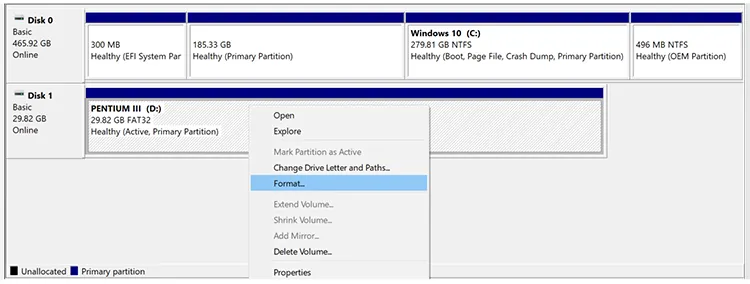
Parte 5: Cómo borrar el disco SSD mediante Parted Magic (para usuarios expertos en tecnología)
Parted Magic es un sistema operativo de arranque basado en Linux que incluye potentes herramientas de partición de disco y borrado seguro. Este método es adecuado para usuarios que se sienten cómodos con Linux y las interfaces de línea de comandos.
Aquí está la guía:
Paso 1: descargue Parted Magic del sitio web oficial.
Paso 2: crea una unidad USB de arranque con Parted Magic.
Paso 3: Inicie Parted Magic reiniciando su PC y seleccionando el USB como dispositivo de inicio.
Paso 4: Utilice las herramientas " Borrar disco " o " Borrado seguro " dentro de Parted Magic.
Paso 5: Haga clic en " Iniciar borrado " y luego espere a que se complete el proceso de borrado.
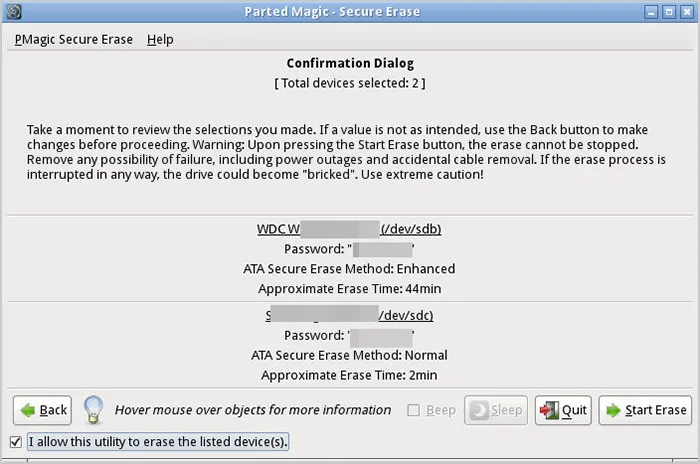
Parte 6: Preguntas frecuentes sobre el borrado del disco
P1: ¿Cómo borrar el disco SSD en Mac?
En macOS, puedes usar la Utilidad de Discos:
- Abra la Utilidad de Discos (Aplicaciones > Utilidades).
- Seleccione el SSD que desea borrar y toque "Borrar".
- Elija una opción de seguridad (por ejemplo, "Borrado seguro" o "Borrado muy seguro").
Seleccione un sistema de archivos y haga clic en "Borrar".
P2: ¿Cuántas veces puedo borrar el SSD?
Los SSD modernos están diseñados para soportar numerosos ciclos de escritura. Si bien los borrados seguros repetidos pueden desgastar una SSD con el tiempo, generalmente es seguro realizar borrados seguros según sea necesario. La mejor práctica es utilizar los programas del fabricante de las unidades, ya que están diseñados para la unidad en cuestión, para minimizar cualquier desgaste innecesario.
P3: ¿Qué sucede si nunca recorto un SSD?
Sin TRIM, los datos eliminados permanecen en el SSD, lo que reduce el rendimiento con el tiempo. Asegúrese de que TRIM esté habilitado en su sistema operativo para mantener la velocidad y la eficiencia.
Conclusión
Si desea borrar su disco SSD de forma completa y segura, estos 4 métodos de borrado pueden ayudarle a completar el borrado del SSD. Como la herramienta de borrado de SSD más simple, iReaShare Data Wipe , le permite borrar SSD con simples clics, borrando completamente todos los datos del disco. Pruébalo para borrar tu disco con facilidad.
Artículos relacionados
Cómo restablecer fácilmente un disco duro en Windows 11/10 [Paso a paso]
Guía completa sobre cómo utilizar iReaShare Data Wipe (con guía en vídeo)





























































